讓你的三星手機看起來不那麼無聊的7個簡單方法

你昂貴的三星 Galaxy 手機不必與市面上其他手機一模一樣。只要稍加調整,就能讓它更有個性、更時尚、更獨特。
為了不錯過工作,我們可以透過 Any Text 應用程式在 iPhone 鎖定畫面上顯示筆記,建立 iPhone 鎖定畫面筆記小工具。用戶可以編寫任何他們想要的筆記內容,自訂筆記的顏色,甚至可以在iPhone鎖定畫面上選擇筆記的字體。以下是有關如何在 iPhone 鎖定畫面上顯示註釋的說明。
如何使用提醒事項顯示 iPhone 鎖定畫面備註
步驟1:
您在 iPhone 上開啟「提醒事項」應用程序,然後建立一個想要在 iPhone 鎖定畫面上看到的新提醒,然後儲存該新提醒。
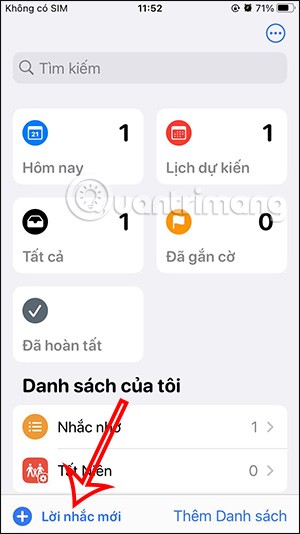
第 2 步:
返回 iPhone 的鎖定螢幕,按住鎖定螢幕,然後點擊新增小工具。現在下面顯示了供您使用的實用程序,我們點擊提醒應用程式。將提醒顯示為小工具。只需點擊提醒即可將其顯示在 iPhone 鎖定畫面上。
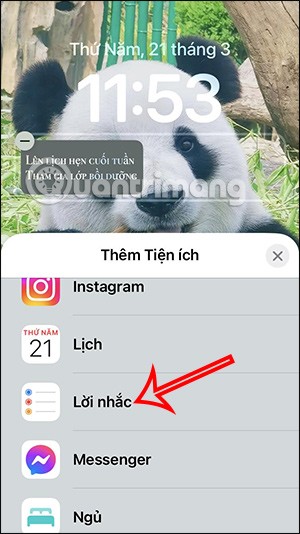
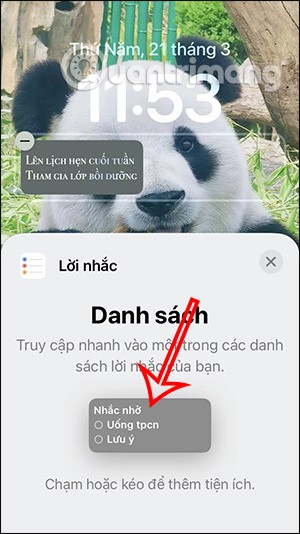
結果,我們將看到iPhone鎖定畫面上顯示如下所示的提示。
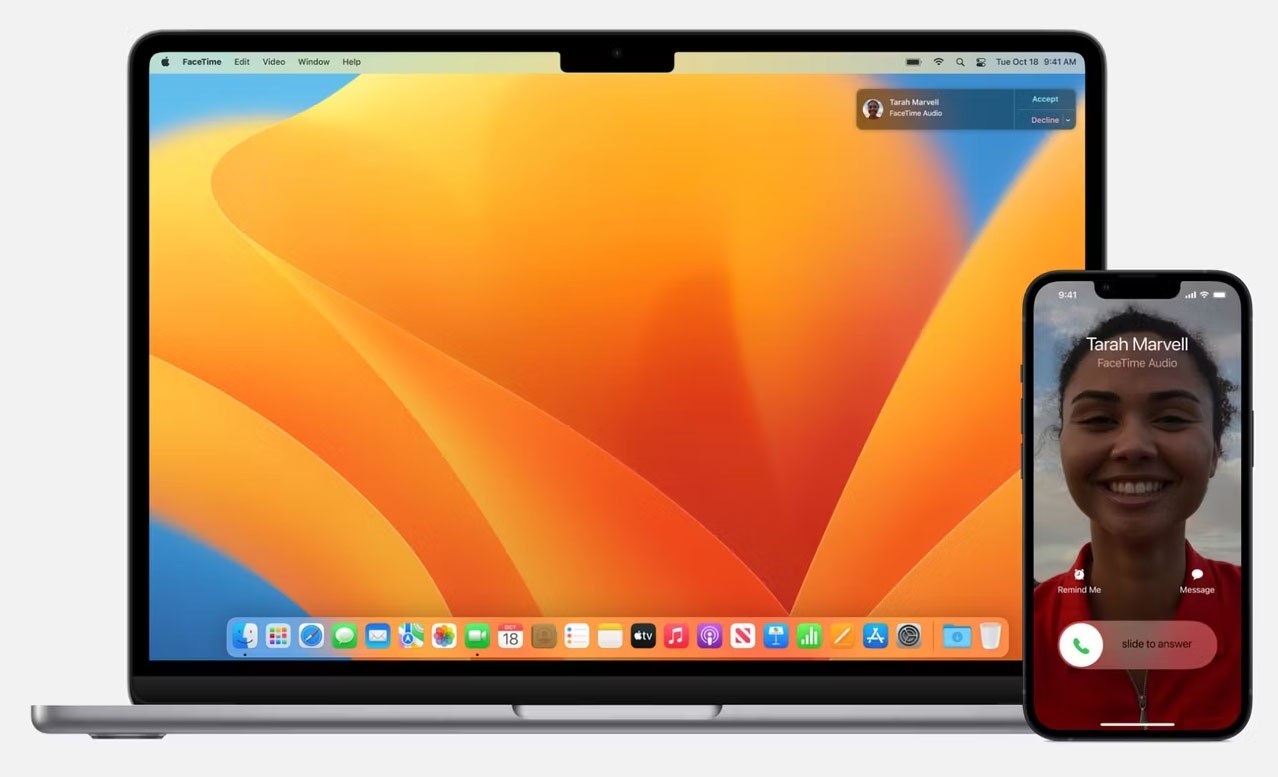
在 iPhone 鎖定畫面上顯示筆記的說明
步驟1:
首先,從下面的連結下載適用於 iPhone 的 Any Text 應用程式。
在應用程式介面,按一下「開始」即可使用該應用程式。切換到新的筆記寫作介面,在這裡輸入你想要在iPhone鎖定畫面上顯示的筆記內容。
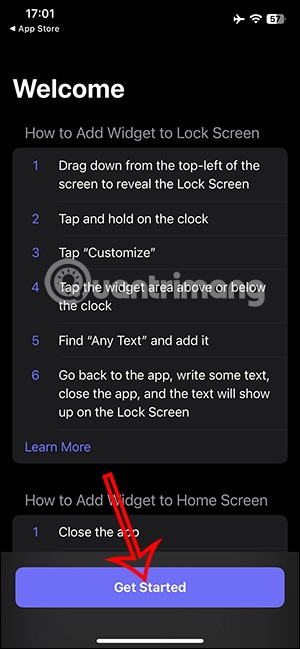
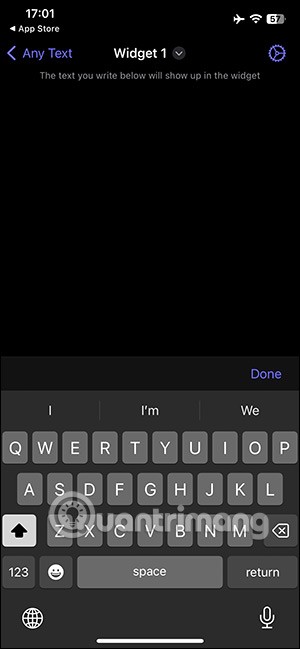
第 2 步:
寫完筆記後,點擊介面右上角的齒輪圖標,如圖所示。您現在將看到註釋的調整。
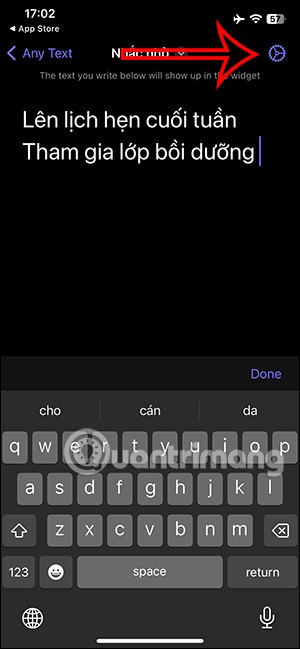
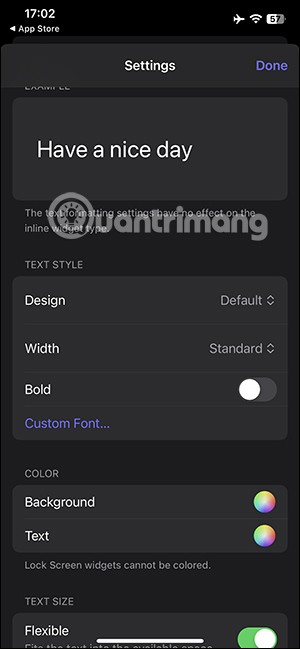
我們可以選擇筆記的字體,或是調整筆記在iPhone鎖定畫面上顯示的顏色。按一下「完成」以儲存所做的變更。
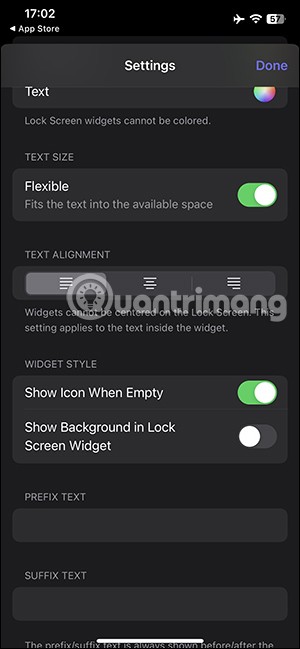
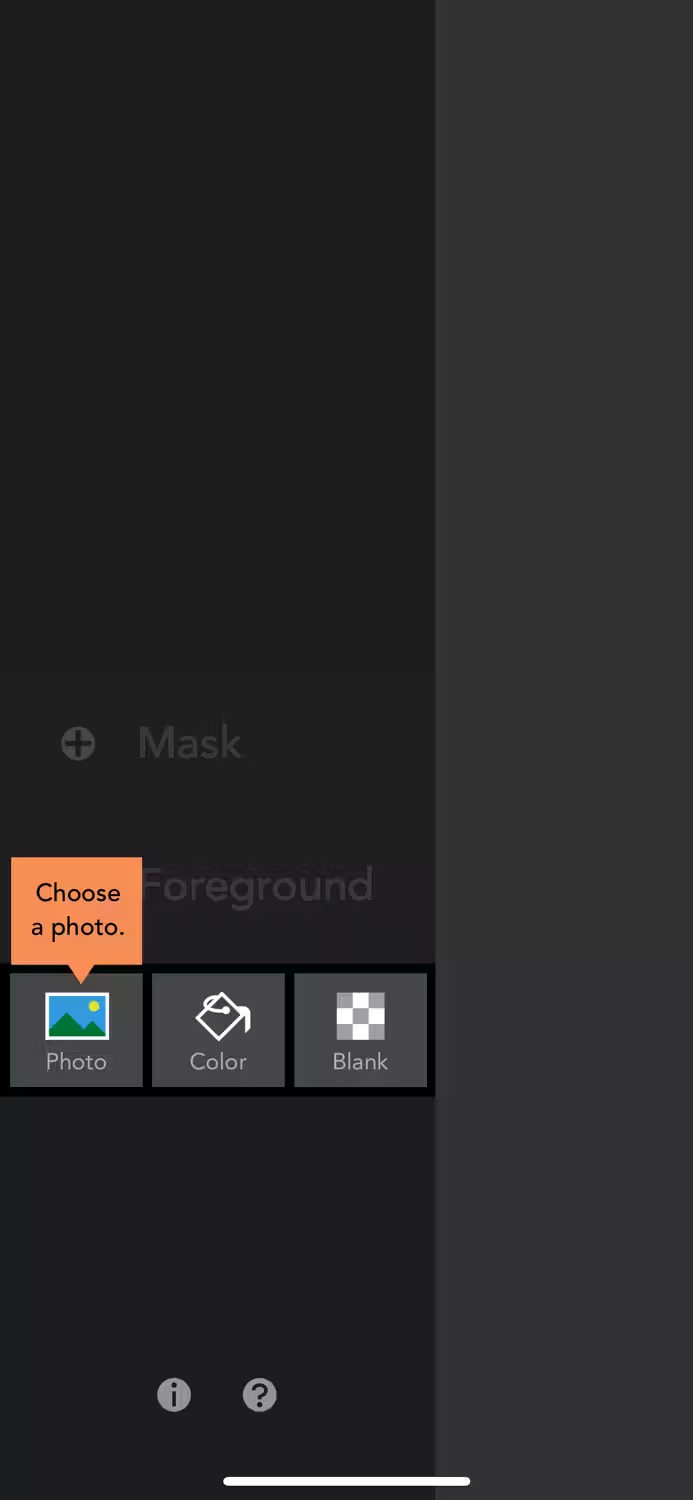
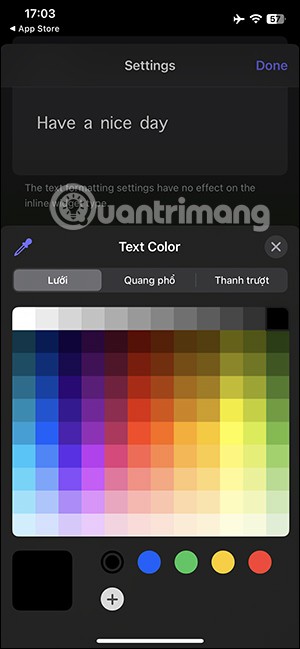
步驟3:
我們可以寫許多不同的筆記來選擇顯示在鎖定畫面上。點擊任何文字即可調出小工具介面,然後在每個小工具中輸入其他註解。
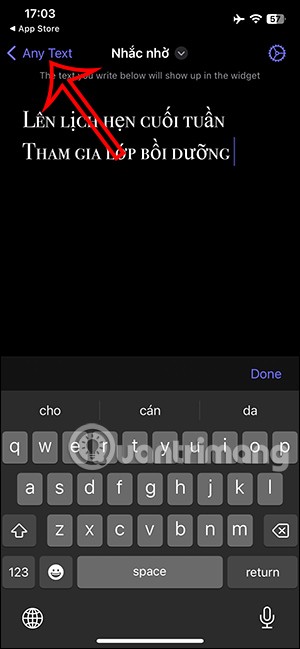

步驟4:
返回 iPhone 並按住鎖定螢幕,然後點擊「自訂」以編輯鎖定螢幕。你繼續點擊新增擴充功能來新增Any Text應用程式。
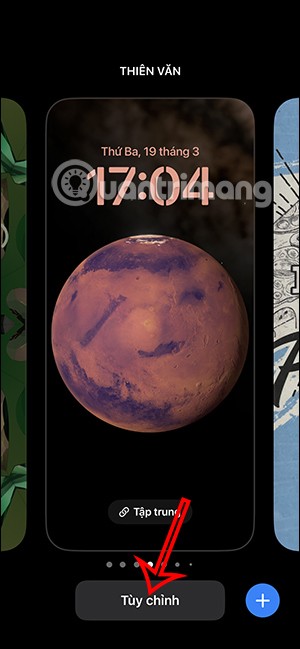
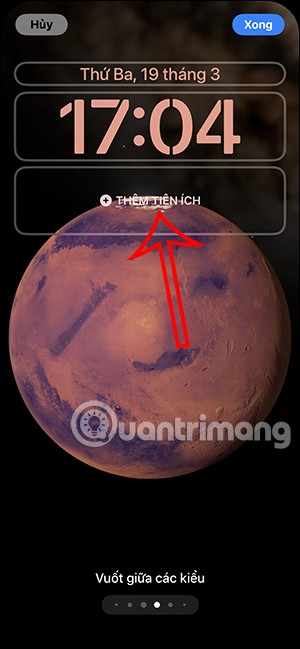
步驟5:
應用程式出現在下方,點擊任何文字應用程式。現在您將看到在「任何文字」上建立的註釋。點擊筆記框即可顯示在 iPhone 鎖定畫面上。
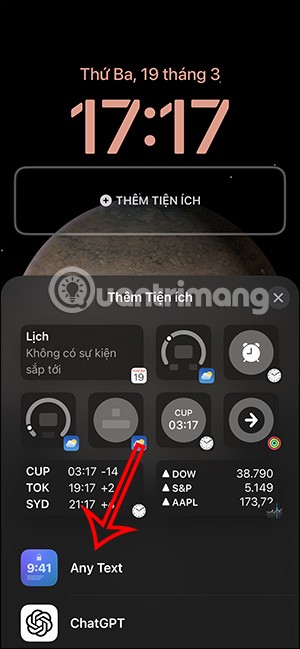
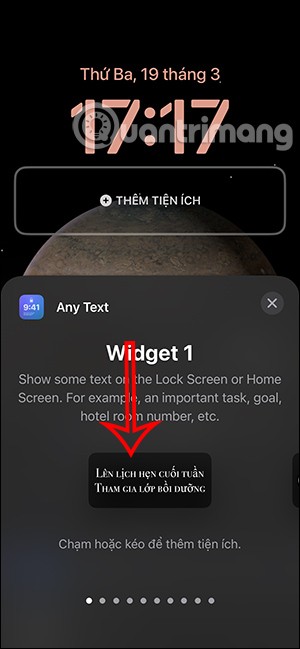
步驟6:
現在您將看到該註釋作為小工具出現在您的 iPhone 鎖定畫面上。最後,儲存操作就完成了。
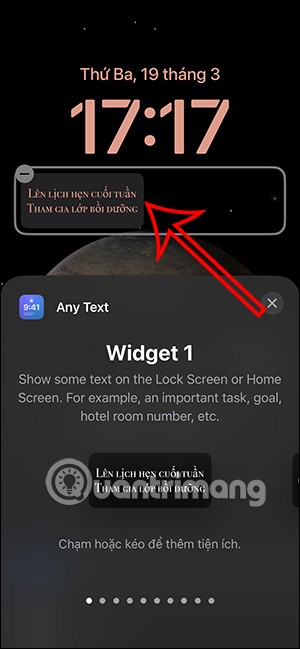
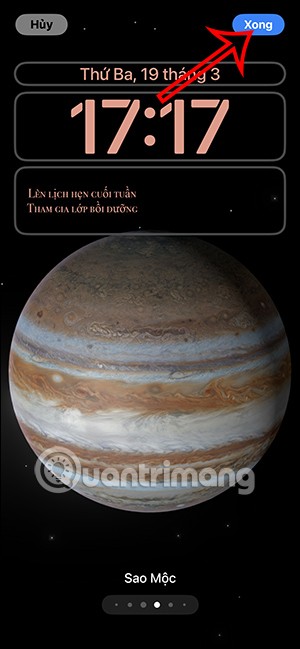

你昂貴的三星 Galaxy 手機不必與市面上其他手機一模一樣。只要稍加調整,就能讓它更有個性、更時尚、更獨特。
在對 iOS 感到厭倦之後,他們最終轉而使用三星手機,並且對這個決定並不後悔。
瀏覽器中的 Apple 帳戶網頁介面可讓您查看個人資訊、變更設定、管理訂閱等。但有時您會因為各種原因無法登入。
更改 iPhone 上的 DNS 或更改 Android 上的 DNS 將幫助您保持穩定的連線、提高網路連線速度並造訪被封鎖的網站。
當「尋找」變得不準確或不可靠時,請進行一些調整以使其在最需要時更加準確。
許多人從未想到,手機上最弱的相機會成為創意攝影的秘密武器。
近場通訊是一種無線技術,允許設備在彼此靠近時(通常在幾公分以內)交換資料。
蘋果推出了自適應電源功能,它與低功耗模式協同工作。兩者都可以延長 iPhone 的電池續航力,但運作方式卻截然不同。
有了自動點擊應用程序,您在玩遊戲、使用應用程式或設備上可用的任務時無需做太多操作。
根據您的需求,您可能會在現有的 Android 裝置上執行一組 Pixel 獨有的功能。
修復並不一定需要刪除您喜歡的照片或應用程式;One UI 包含一些選項,可以輕鬆回收空間。
我們大多數人都覺得智慧型手機的充電介面唯一的作用就是為電池充電。但這個小小的接口遠比人們想像的要強大得多。
如果您厭倦了那些毫無作用的通用技巧,這裡有一些正在悄悄改變您拍照方式的技巧。
如果你正在尋找一部新智慧型手機,那麼你首先自然會看的就是它的規格表。它裡面充滿了關於性能、電池續航時間和螢幕品質的資訊。
當您從其他來源安裝應用程式到您的 iPhone 上時,您需要手動確認該應用程式是受信任的。然後,該應用程式才會安裝到您的 iPhone 上供您使用。












